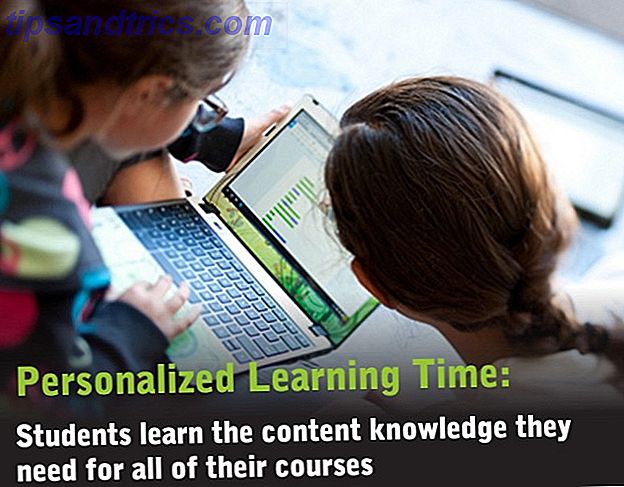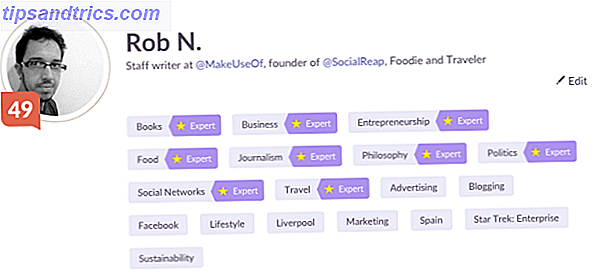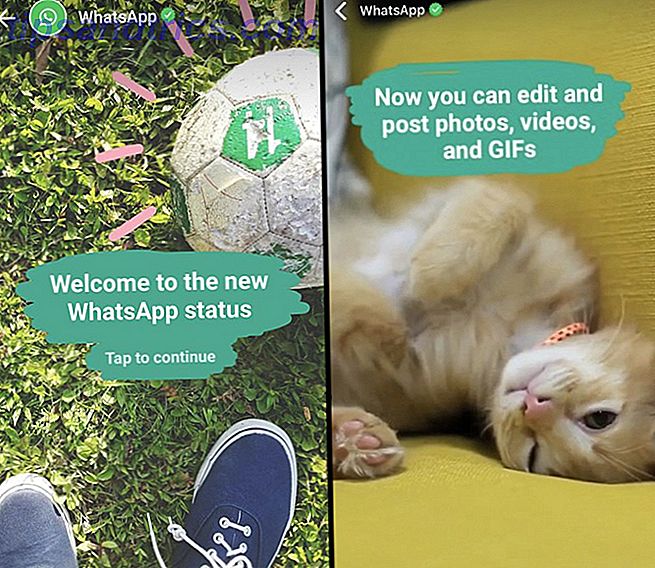Όλοι γνωρίζουν ότι η διατήρηση αντιγράφων ασφαλείας των δεδομένων σας είναι μία από τις Δέκα Εντολές του ψηφιακού κόσμου. Η ιστορία του φωτογράφου που έχασε χιλιάδες φωτογραφίες από τα τελευταία πέντε χρόνια θα έπρεπε να πείσει ακόμα και το πιο αντι-εφεδρικό πρόσωπο για τη σημασία των αντιγράφων ασφαλείας.
Όλοι γνωρίζουν ότι η διατήρηση αντιγράφων ασφαλείας των δεδομένων σας είναι μία από τις Δέκα Εντολές του ψηφιακού κόσμου. Η ιστορία του φωτογράφου που έχασε χιλιάδες φωτογραφίες από τα τελευταία πέντε χρόνια θα έπρεπε να πείσει ακόμα και το πιο αντι-εφεδρικό πρόσωπο για τη σημασία των αντιγράφων ασφαλείας.
Ακόμα, υπάρχουν άνθρωποι που δεν κάνουν αντιγράφων ασφαλείας - ειδικά τα ηλεκτρονικά τους δεδομένα. Ο λόγος μπορεί να είναι επειδή η διαδικασία απαιτεί λίγο περισσότερο από μια απλή προσπάθεια. Οι άνθρωποι θέλουν τα πάντα να αυτοματοποιηθούν, συμπεριλαμβανομένων των αντιγράφων ασφαλείας. Η αυτοματοποίηση του ιστού είναι ακριβώς αυτό που θα πάρετε από το Backupify.
Τι είναι το Backupify;
Το Backupify είναι μια ηλεκτρονική υπηρεσία που θα σας βοηθήσει να δημιουργήσετε αυτόματα αντίγραφα ασφαλείας των δεδομένων του ηλεκτρονικού σας λογαριασμού. Προσφέρει 2GB online αποθήκευσης αντιγράφων ασφαλείας στο δωρεάν προσωπικό πρόγραμμα που μπορείτε να χρησιμοποιήσετε για σύνδεση σε πέντε λογαριασμούς κοινωνικών μέσων. Το δωρεάν πρόγραμμα θα δημιουργήσει αντίγραφα ασφαλείας των κοινωνικών σας λογαριασμών σε εβδομαδιαία βάση και υποστηρίζει κοινωνικά δίκτυα όπως το Facebook, το Twitter, τα Google Docs, το Blogger και το WordPress.
Η αποθήκευση εφεδρικών αντιγράφων 2GB μπορεί να ακούγεται μικρή, αλλά θα πρέπει να είναι περισσότερο από αρκετή για προσωπική χρήση. Αν θέλετε να δοκιμάσετε την υπηρεσία, εγγραφείτε και επιλέξτε την επιλογή Προσωπική / ΔΩΡΕΑΝ.

Μετά από τη σύνδεση, πολύ καιρό Backupify οι χρήστες θα πρέπει να δουν την παλιά πλατφόρμα με τη λίστα των ρυθμίσεων υπηρεσιών και των υπηρεσιών σε beta.

Υπάρχει μια ειδοποίηση στη δεξιά πλευρά του παραθύρου που ζητά από πολλούς χρήστες να στραφούν στη νέα πλατφόρμα.

Η νέα πλατφόρμα φαίνεται διαφορετική με μία μόνο ομάδα υπηρεσιών. Ωστόσο, βρήκα ότι ορισμένες από τις υπηρεσίες από την παλιά πλατφόρμα όπως το WordPress, το Basecamp και το Hotmail δεν είναι διαθέσιμες στη νέα πλατφόρμα. Επομένως, αν χρειαστεί να δημιουργήσετε αντίγραφα ασφαλείας των δεδομένων σας από αυτές τις υπηρεσίες, μπορείτε να επιστρέψετε στην παλιά πλατφόρμα μεταβαίνοντας σε αυτή τη διεύθυνση: " https://secure.backupify.com/settings ". Η νέα διεύθυνση πλατφόρμας είναι: " https://app.backupify.com/settings ". Η διαφορά μεταξύ του παλιού και του νέου είναι ότι το παλιό χρησιμοποιεί " ασφαλές " ενώ το νέο χρησιμοποιεί " app " στη διεύθυνση URL του.

Άλλες διαφορές μεταξύ των νέων και των μακροχρόνιων χρηστών που εντοπίσαμε είναι το όριο αποθήκευσης αντιγράφων ασφαλείας και ο μέγιστος αριθμός υποστηριζόμενων λογαριασμών. Ακόμα κι αν και οι δύο παίρνουν το ελεύθερο σχέδιο, οι χρήστες έχουν πολύ χρόνο να πάρουν 10 λογαριασμούς και 5GB αποθήκευσης.

Ενώ οι νέοι χρήστες λαμβάνουν μόνο 5 λογαριασμούς και 2GB αποθήκευσης.

Δημιουργία της λίστας αντιγράφων ασφαλείας
Για να προσθέσετε μια υπηρεσία στη λίστα αντιγράφων ασφαλείας, κάντε κλικ στο σύνδεσμο " Προσθήκη " δίπλα της.

Το επόμενο βήμα είναι να επιτρέψετε στο Backupify να έχει πρόσβαση στην υπηρεσία. Σε αυτό το παράδειγμα, προσπάθησα να προσθέσω τον λογαριασμό μου στο Facebook για να δημιουργηθεί αντίγραφο ασφαλείας. Αν είστε βαρύς χρήστης του Facebook που ανεβάζει πολλές φωτογραφίες και βίντεο, η δημιουργία αντιγράφων ασφαλείας του λογαριασμού σας μπορεί να είναι μια καλή ιδέα.

Στη συνέχεια, θα πρέπει να επιτρέψετε στο Backupify να αποκτήσει πρόσβαση στο λογαριασμό σας στο Facebook, ώστε να μπορεί να εκτελέσει το αντίγραφο ασφαλείας.

Μετά την προσθήκη της υπηρεσίας, μπορείτε να την ρυθμίσετε με τον τρόπο που θέλετε.

Στην περίπτωση του Facebook, μπορείτε να διαμορφώσετε τον τύπο δεδομένων που θέλετε να δημιουργήσετε αντίγραφα ασφαλείας. Κάντε κλικ στο κουμπί επιλογής " Ενεργοποίηση " δίπλα στα στοιχεία που επιλέγετε. Μην ξεχάσετε να αποθηκεύσετε τη διαμόρφωση.

Επαναλάβετε τη διαδικασία για να προσθέσετε άλλες υπηρεσίες. Μια υπηρεσία που προσωπικά πιστεύω ότι πρέπει να βρίσκεται στη λίστα αντιγράφων ασφαλείας είναι τα Έγγραφα Google.

Αν θέλετε, μπορείτε να διαγράψετε μια υπηρεσία από τη λίστα κάνοντας κλικ στο σύνδεσμο " Κατάργηση " δίπλα στο όνομα της υπηρεσίας. Θα λάβετε ένα παράθυρο επιβεβαίωσης πριν η υπηρεσία διαγραφεί.

Δημιουργία αντιγράφων ασφαλείας ενός ιστολογίου WordPress
Εάν είστε μακροπρόθεσμος χρήστης και θέλετε να προσθέσετε το blog σας WordPress που έχετε φιλοξενήσει στην λίστα δημιουργίας αντιγράφων ασφαλείας, πρέπει να επιστρέψετε στην παλιά πλατφόρμα του Backupify, να εντοπίσετε το WordPress στο " Services in beta " και να κάνετε κλικ στο " Manage ". Θα λάβετε το σύνδεσμο για να κατεβάσετε το plugin WordPress.

Κάντε λήψη του plugin και εγκαταστήστε το από την ενότητα plugin του blog σας WordPress. Μεταβείτε στην περιοχή " Μεταφόρτωση " του " Εγκατάσταση πρόσθετου ", επιλέξτε το αρχείο zip και, στη συνέχεια, μεταφορτώστε και εγκαταστήστε την προσθήκη.

Οι ρυθμίσεις Backupify θα εμφανιστούν στο μενού της πλαϊνής γραμμής.

Στο εσωτερικό του είναι το πλήκτρο " Initialize Plugin ". Κάνοντας κλικ σε αυτό θα φτάσετε στην τοποθεσία Backupify και το blog σας θα προστεθεί στη λίστα.

Το αντίγραφο ασφαλείας θα είναι προσβάσιμο από το " Αρχεία ".

Υπάρχει πρόβλημα κατά την προσθήκη υπηρεσιών από την παλιά πλατφόρμα αν χρησιμοποιείτε τη νέα πλατφόρμα: και οι δύο πλατφόρμες δεν έχουν ενσωματωθεί (ακόμα). Έτσι, πρέπει να πάτε εμπρός και πίσω μεταξύ των δύο πλατφορμών για να έχετε πρόσβαση στα αντίγραφα ασφαλείας. Επίσης, δεν ξέρω αν το τέχνασμα θα λειτουργήσει στους νέους χρήστες.
Αυτό που μου αρέσει στο Backupify είναι η ικανότητά του να υποστηρίζει δεδομένα από διάφορα κοινωνικά μέσα. Δεδομένου ότι όλα γίνονται αυτόματα, όλα όσα πρέπει να κάνουν οι χρήστες είναι να ρυθμίσουν τις υπηρεσίες μία φορά και στη συνέχεια να ξεχάσουν όλα αυτά.
Δοκιμάσατε το Backupify; Τι πιστεύετε γι 'αυτό; Γνωρίζετε και χρησιμοποιείτε άλλες εναλλακτικές λύσεις; Παρακαλώ μοιραστείτε χρησιμοποιώντας τα παρακάτω σχόλια.